Utilice el cuadro de diálogo de Añadir operación a trayectoria para importar operaciones existentes a figuras de trayectoria.
Para abrir el cuadro de diálogo de Añadir operación a trayectoria, haga clic en el botón de Añadir operación  de la pestaña de Trayectorias del cuadro de diálogo de Propiedades de figura de fresado.
de la pestaña de Trayectorias del cuadro de diálogo de Propiedades de figura de fresado.
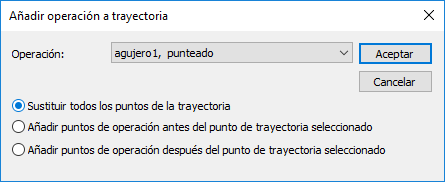
Para importar puntos de trayectoria desde una operación:
- En el campo de Operación, seleccione la operación desde la que desea importar los puntos de trayectoria.
- Indique qué se hace con los puntos de trayectoria importados:
- Sustituir todos los puntos de la trayectoria — Borra todos los puntos de trayectoria existentes e importa los puntos de la operación.
- Añadir puntos de operación antes del punto de trayectoria seleccionado — Importa los puntos de trayectoria de la operación y los coloca antes del punto de trayectoria seleccionado en el cuadro de diálogo de Propiedades de la trayectoria.
- Añadir puntos de operación después del punto de trayectoria seleccionado — Importa los puntos de trayectoria de la operación y los coloca después del punto de trayectoria seleccionado en el cuadro de diálogo de Propiedades de la trayectoria.
- Haga clic en Aceptar para cerrar el cuadro de diálogo e importar los puntos de trayectoria.
En las operaciones de taladrado se sustituyen los ciclos fijos por movimientos lineales.
Aviso: Se eliminan todos los movimientos con riel de seguridad para operaciones de torneado antes de la copia de la operación. Es necesario dibujar los movimientos con riel de seguridad.